
Orodha ya maudhui:
- Mwandishi Bailey Albertson [email protected].
- Public 2023-12-17 13:06.
- Mwisho uliobadilishwa 2025-01-23 12:47.
Kufunga na kusanidi Kivinjari cha Tor
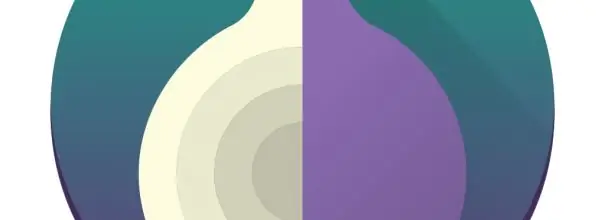
Tor Browser hutoa kutokujulikana kwenye mtandao. Kwa kuongeza, inakuwezesha kupitisha kuzuia tovuti. Kwa sababu ya sifa hizi, inahitaji sana kati ya watumiaji.
Yaliyomo
- 1 Kivinjari cha Tor ni nini
-
2 Kufunga Kivinjari cha Tor
- Jedwali: Mahitaji ya Mfumo wa Windows
- 2.2 Jinsi ya kujua toleo na lugha ya faili iliyosanikishwa
- 2.3 Maagizo ya ufungaji
- 2.4 Video: Kusanidi na Kusanidi Kivinjari cha Tor kwa Mara ya Kwanza
-
Mipangilio ya Kivinjari
- Mipangilio ya Kivinjari
- 3.2 Kuunda utu mpya
- 3.3 Ugani wa NoScript
- 3.4 Kurekebisha mipangilio ya usalama
- Mipangilio ya 3.5 ya usalama zaidi
- 3.6 Jinsi ya kupitisha firewall
-
4 Utatuzi
-
4.1 Kivinjari cha Tor hakiunganishi kwenye wavuti
- 4.1.1 Suluhisho # 1: kuangalia tarehe na saa
- 4.1.2 Suluhisho # 2: Ongeza kwenye Windows Firewall
-
- 5 Kuondoa Kivinjari
Kivinjari cha Tor ni nini
Mfumo wa Tor ulianzishwa mapema miaka ya 2000 katika maabara ya Jeshi la Wanamaji la Merika. Nambari ya chanzo ya teknolojia ilitolewa kwa umma ili kila mtu aweze kuangalia maendeleo kwa makosa na udhaifu.
Programu ya Tor inategemea teknolojia ya upitishaji wa vitunguu: Watumiaji wa Tor huunda nodi, na mfumo huunda minyororo kutoka kwao ambayo habari iliyosimbwa hupitishwa.
Tor Browser ni kivinjari rasmi kutoka The Tor Project, Inc. Kuna matoleo ya Windows, Mac, Linux, Android. Kusambazwa kupitia wavuti rasmi.
Faida:
- ufungaji rahisi. Licha ya kanuni ngumu ya utendaji, kivinjari kimewekwa rahisi kama programu ya kawaida;
- matumizi rahisi. Kivinjari hutumiwa kwa njia sawa na Google Chrome, Mozilla au Opera bila udanganyifu wa ziada;
- kutokujulikana. Mtumiaji haachi athari yoyote wakati wa kutembelea tovuti;
- kupita kufuli. Kivinjari kinakuruhusu kutembelea tovuti zilizokatazwa.
Ubaya:
- upakiaji mrefu wa kurasa za wavuti. Kwa sababu ya mfumo wa upitishaji wa vitunguu, kila ombi hupitia mlolongo wa nodi, ambayo huongeza wakati wa kujibu;
- ukosefu wa Flash Player. Kivinjari hairuhusu programu za mtu wa tatu kukusanya habari za eneo na data zingine za kibinafsi ambazo Flash Player inauliza.
Inasakinisha Kivinjari cha Tor
Kivinjari kinasambazwa bila malipo, kwa hivyo unaweza kujaribu sasa. Kwanza, hakikisha PC yako inakidhi mahitaji ya kiwango cha chini cha mfumo.
Jedwali: Mahitaji ya Mfumo wa Windows
| Toleo la Windows OS | XP, Vista, 7, 8, 10 |
| Mzunguko wa CPU | 1.5 GHz |
| Kumbukumbu ya video | MB 64 |
| Nafasi ya diski ngumu | 120 MB |
| RAM | MB 256 |
Utendaji unaohitajika ni chini sana. Kivinjari kitafanya kazi haraka kwa watumiaji wengi.
Jinsi ya kujua toleo na lugha ya faili iliyosanikishwa
Kabla ya kupakua faili ya usakinishaji, unaweza kuona toleo lake na ubadilishe lugha ya kivinjari. Hapa kuna jinsi ya kuifanya:
- Nenda kwenye ukurasa wa kupakua.
-
Toleo la faili litaandikwa kwenye mstari "Toleo". Kwa mfano, Toleo 7.5.3.

Pakua dirisha na toleo la faili Toleo la faili litaandikwa katika mstari "Toleo"
-
Lugha ya faili inaweza kutazamwa na kubadilishwa chini ya kitufe kikubwa cha Upakuaji wa zambarau. Kiingereza huchaguliwa kwa chaguo-msingi. Bonyeza "Kiingereza" kufungua orodha, na uchague "Kirusi" ikiwa unataka kutumia kivinjari kwa Kirusi.

Dirisha la upakiaji wa Kivinjari na uteuzi wa lugha Ili kubadilisha lugha, bonyeza lugha ya sasa (iliyoangaziwa kwa rangi nyekundu) na uchague "Kirusi" katika orodha (iliyoangaziwa kwa kijani)
Maagizo ya ufungaji
Fuata hatua za maagizo:
-
Nenda kwenye wavuti rasmi ya kivinjari. Usajili hauhitajiki. Bonyeza kitufe cha "Pakua" upande wa kulia juu ya skrini.

Ukurasa wa nyumbani wa Torproject.org Ili kwenda kwenye ukurasa wa kupakua, bonyeza kitufe cha "Pakua"
-
Badilisha lugha ya faili iwe Kirusi, kama inavyoonyeshwa hapo juu. Bonyeza kitufe kikubwa cha Upakuaji wa zambarau.

Ukurasa wa kupakua faili Usisahau kutaja lugha ya faili kabla ya kupakia
-
Subiri upakuaji umalize na uendeshe kisakinishi kwa kufungua faili.

Inapakia dirisha la laini Mahali pa upau wa upakuaji unaweza kutofautiana katika vivinjari tofauti
-
Chagua Kirusi kwa kisakinishi.

Dirisha la uteuzi wa lugha Ikiwa Kirusi haijachaguliwa kwa chaguo-msingi, bonyeza juu yake (iliyoangaziwa kwa kijani), chagua "Kirusi" na ubonyeze "Sawa" (imeangaziwa kwa nyekundu)
-
Katika mstari wa kuchagua folda ya usakinishaji, unaweza kuchagua saraka inayotakiwa kwa kubonyeza "Vinjari …", au uiache kama chaguo-msingi. Baada ya hapo bonyeza "Sakinisha".

Dirisha la uteuzi wa saraka Chagua saraka kwa kubofya "Vinjari …" kulia kwa mstatili mwekundu, au uiache kama chaguo-msingi; kisha bonyeza kitufe cha "Sakinisha"
-
Ili kuunda njia za mkato kwenye eneo-kazi na kwenye menyu ya Anza, angalia kisanduku karibu na Ongeza njia za mkato za Menyu ya Mwanzo na Desktop. Ili kuzindua Kivinjari cha Tor hivi sasa, angalia sanduku karibu na "Anzisha Kivinjari cha Tor". Bonyeza Maliza.

Dirisha la kukamilisha usanidi Ili kuunda njia za mkato kwenye menyu ya Mwanzo na kwenye eneo-kazi, chagua kipengee kilichoangaziwa kwa manjano; kuzindua Kivinjari cha Tor, chagua kipengee kilichoangaziwa kwa kijani; bonyeza kitufe cha "Maliza" kilichoangaziwa kwa rangi nyekundu
- Kivinjari kimesakinishwa!
Video: kufunga na kusanidi kwanza Kivinjari cha Tor
Kuweka Kivinjari
Kwenye uzinduzi wa kwanza, kivinjari kitafungua dirisha na unganisho la Tor. Ikiwa hauko katika nchi inayopiga marufuku Tor, au hauunganishi kutoka kwa mtandao wa kibinafsi ambao unahitaji wakala, bonyeza Unganisha.
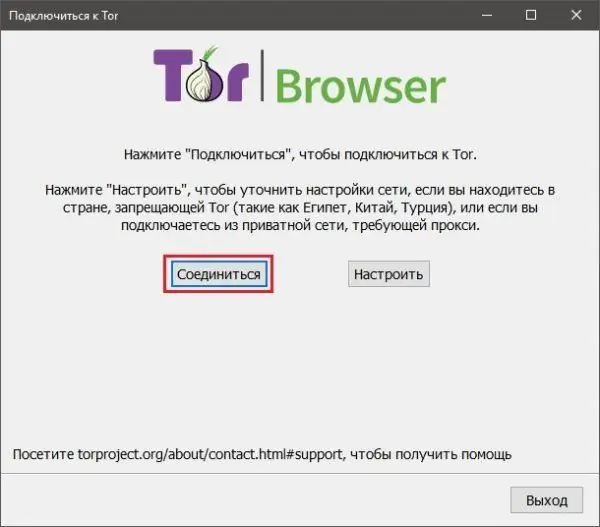
Ili kuunganisha, bonyeza kitufe cha "Unganisha"
Kivinjari kitaunganisha kwenye mtandao wa Tor na tabo mpya itafunguliwa.
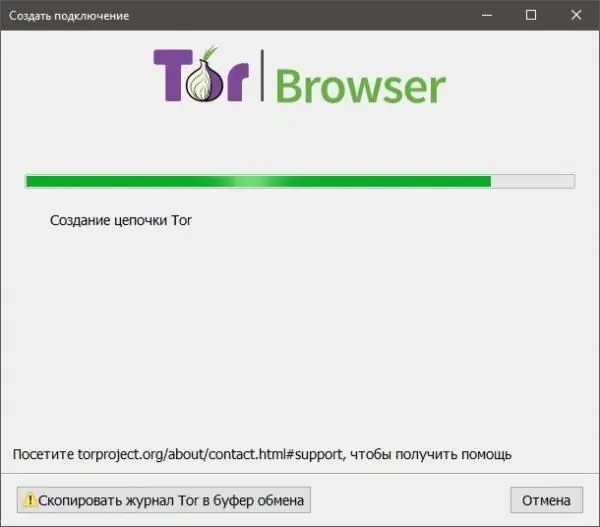
Subiri muunganisho uundwe
Hapa kuna jinsi ya kuanzisha mtandao wako:
-
Ingiza mipangilio kwa kubofya kitufe cha "Sanidi".

Kuchagua mipangilio kwenye dirisha la unganisho Ili kwenda kwenye mipangilio, bonyeza kitufe cha "Sanidi"
-
Ikiwa Tor imepigwa marufuku katika nchi yako ya makazi, chagua "Tor imepigwa marufuku katika nchi yangu."

Dirisha la Mipangilio ya Mtandao wa Tor Ikiwa Tor ni haramu katika nchi yako, tafadhali chagua chaguo hili
-
Kwa chaguo-msingi, Chagua Onboard Bridge imechaguliwa. Madaraja ni upeanaji ambao haujasajiliwa ambao hufanya iwe ngumu kuzuia unganisho kwa mtandao wa Tor. Aina tofauti za madaraja hutumia mbinu tofauti ili kuzuia kuzuia na wachunguzi. Vifaa vya kupitisha hufanya trafiki ionekane kama kelele isiyo ya kawaida na kuiga kuunganisha kwenye huduma hii badala ya Tor. Acha kipengee hiki kimewezeshwa ikiwa haujui madaraja mengine. Bonyeza Unganisha kumaliza.

Dirisha la Mipangilio ya Mtandao wa Tor: Daraja Mbadala Acha chaguo la "Chagua daraja lililojengwa" ikiwa haujui madaraja mengine, kisha bonyeza kitufe cha "Unganisha"
-
Ikiwa unajua daraja ambalo unaweza kuunganisha, chagua Taja Daraja Ninajua na weka habari ya daraja kwenye sanduku. Kisha bonyeza "Unganisha".

Dirisha la Mipangilio ya Mtandao: Kuingia Habari za Daraja Chagua kipengee "Taja daraja ninayojua" (iliyoangaziwa kwa rangi nyekundu) na ingiza anwani kwenye uwanja (iliyoangaziwa kwa kijani kibichi), kisha bonyeza kitufe cha "Unganisha" (kilichoangaziwa kwa zambarau)
-
Ikiwa unatumia wakala, chagua ninatumia wakala kuungana na mtandao.

Dirisha la mipangilio ya mtandao: uteuzi wa proksi Ikiwa unaunganisha kupitia wakala, chagua kipengee hiki
-
Ingiza habari yako ya proksi. Bonyeza Unganisha kumaliza.

Dirisha la Kivinjari na mipangilio ya mtandao: mipangilio ya proksi Katika mstatili wa kahawia taja aina ya wakala, kwenye nyekundu - anwani yake, kwenye kijani kibichi - bandari, zambarau na hudhurungi - jina la mtumiaji na nywila; kisha bonyeza kitufe cha "Unganisha" kilichoangaziwa kwa manjano
Mipangilio ya Kivinjari
Hapa kuna jinsi ya kwenda kwenye mipangilio:
-
Fungua menyu ya kivinjari kwa kubofya kitufe cha baa tatu kwenye kona ya juu kulia ya ukurasa.

Ujumbe mpya Kitufe cha kufungua menyu kimeangaziwa kwa rangi nyekundu
-
Chagua kitufe cha "Chaguzi" na ikoni ya gia.

Kichupo kipya kilicho na menyu wazi Chagua kichupo cha "Chaguzi" kilichoonyeshwa na mshale mwekundu
Wacha tuende kupitia mipangilio ya ndani ya programu:
-
katika kitengo cha "Jumla", unaweza kubadilisha ukurasa wa mwanzo, taja njia ya kuhifadhi faili na ubadilishe utaratibu wa tabo za kufungua;

Sehemu ya mipangilio "Msingi" Mipangilio ya uzinduzi imeangaziwa kwa rangi nyekundu, mipangilio ya kupakua faili iko kwenye kijani kibichi, vigezo vya kichupo viko kwenye hudhurungi.
-
katika sehemu ya "Tafuta", unaweza kubadilisha injini ya utaftaji chaguo-msingi na kuongeza injini zingine za utaftaji;

Tafuta sehemu ya mipangilio Kwa kubonyeza kipengee kwenye mstatili mwekundu, unaweza kuweka injini ya utaftaji chaguo-msingi
-
katika kitengo cha Maudhui unaweza kupata marekebisho ya arifa na viibukizi. Hapa unaweza kuweka fonti na lugha kwa kuonyesha kurasa za wavuti;

Sehemu ya mipangilio ya yaliyomo Mipangilio ya arifa imeangaziwa katika nyekundu, windows-pop-up ziko kwenye kijani kibichi, fonti na rangi ziko katika samawati, lugha ni za manjano.
-
katika sehemu ya "Programu" unaweza kusanidi viboreshaji vya kivinjari vilivyojengwa. Kwa mfano, badilisha mpango wa kusoma faili za pdf;

Sehemu ya mipangilio "Programu" Kwa kubonyeza kitufe cha "Hakiki katika Kivinjari cha Tor" (kilichoangaziwa kwa rangi nyekundu), unaweza kuchagua programu ya kusoma faili za pdf (iliyoangaziwa kwa rangi ya samawati)
-
katika kitengo cha "Faragha", unaweza kuzima historia ya kuvinjari na kufuatilia ulinzi;

Sehemu ya mipangilio "Faragha" Mipangilio ya ulinzi wa ufuatiliaji imeonyeshwa kwa rangi nyekundu, historia na kuki zimehifadhiwa kwa kijani kibichi, na kuingia kiotomatiki kwenye upau wa anwani ni bluu.
-
sehemu ya "Ulinzi" ina mipangilio ya usalama wa kivinjari. Unaweza kuwezesha uzuiaji wa yaliyomo kwenye hatari ya kurasa za wavuti, sanidi uhifadhi wa kuingia;

Sehemu ya mipangilio "Ulinzi" Mipangilio nyekundu na ya kijani iliyoangaziwa kuhusu onyo juu ya kusanikisha nyongeza na kuzuia yaliyomo hatari, zambarau - mipangilio ya kuhifadhi kumbukumbu
-
katika kitengo cha "Usawazishaji", unaweza kuingia kwenye akaunti yako ya Firefox kusawazisha alamisho, tabo na nywila;

Sehemu ya mipangilio ya "Usawazishaji" Ili kuingia katika akaunti yako ya Firefox, bonyeza "Ingia" (iliyoangaziwa kwa rangi ya kijani) au unda mpya kwa kubofya kwenye "Unda akaunti mpya" (iliyoangaziwa kwa rangi nyekundu)
-
Kuna sehemu tano katika sehemu ya Juu na zimebadilishwa kwenye safu chini ya kichwa. Sehemu ya Jumla ina mipangilio ya kutembeza ukurasa na chaguzi za kivinjari cha hali ya juu;

Sehemu ya mipangilio ya ziada "Jumla" Unaweza kuwezesha uwezo wa kivinjari cha hali ya juu kwa kukagua visanduku karibu na vitu unavyotamani kwenye mstatili mwekundu, na urekebishe chaguzi za kuvinjari kwa tovuti kwenye mstatili wa machungwa
-
katika kitengo cha "Mtandao" katika mipangilio ya hali ya juu, unaweza kufuta kashe ya programu na yaliyomo kwenye wavuti, sanidi unganisho la Tor kwenye mtandao;

Sehemu ya mipangilio ya ziada "Mtandao" Unaweza kusanidi unganisho la Kivinjari cha Tor kwenye mtandao kwa kubofya kitufe cha "Sanidi …" (iliyoangaziwa kwa zambarau), sanidi kashe ya ukurasa (iliyoangaziwa kwa rangi nyekundu) na kashe ya programu (iliyoangaziwa kwa rangi ya samawati)
-
sehemu ya "Sasisho" katika mipangilio ya hali ya juu ina vigezo vya kusasisha kivinjari na programu-jalizi za utaftaji;

Sehemu ya mipangilio ya ziada "Sasisho" Unaweza kudhibiti sasisho la programu (iliyoangaziwa kwa rangi nyekundu) na kuwezesha sasisho la kiotomatiki (iliyoangaziwa kwa kijani kibichi)
-
kitengo cha "Vyeti" katika mipangilio ya hali ya juu kina mipangilio ya kuomba vyeti kutoka kwa seva. Cheti ni faili ambayo hutambulisha seva za kipekee. Kusudi la cheti ni kutoa unganisho salama kati ya seva na kivinjari cha mtumiaji.

Sehemu ya mipangilio ya ziada "Vyeti" Mipangilio ya kutoa vyeti imeangaziwa kwa rangi nyekundu; kuona vyeti, bonyeza kitufe cha "Angalia vyeti" (kilichoangaziwa kwa zambarau)
Kuunda utu mpya
Tor inasaidia uwezo wa kubadilisha haraka seti ya nodi. Hii itafuta kuki zote na kubadilisha anwani ya IP. Hapa kuna jinsi ya kubadilisha kitambulisho chako cha Tor:
-
Bonyeza Ctrl + Shift + U au ikoni ya kitunguu juu, kushoto kwa mwambaa wa anwani.

Dirisha la Kivinjari cha Tor: Aikoni ya Vitunguu Bonyeza ikoni ya kitunguu (iliyoangaziwa kwa rangi nyekundu)
-
Katika orodha inayofungua, chagua "Kitambulisho kipya".

Kufungua menyu ya Tor chini ya ikoni ya kitunguu Bonyeza kwenye "Kitambulisho kipya"
-
Thibitisha kwa kubofya "Thibitisha" kwenye dirisha jipya.

Mabadiliko ya dirisha la uthibitisho wa kitambulisho Bonyeza kitufe cha "Thibitisha" kilichoonyeshwa na mshale mwekundu; ikiwa hutaki kupokea arifa zaidi, chagua "Usiulize tena"
- Imekamilika! Sasa una utu mpya.
Ugani NoScript
NoScript ni kiendelezi kinachozuia JavaScript, Java, Flash na vifaa vingine vyenye hatari vya kurasa za HTML. Ipo kwa chaguo-msingi katika Kivinjari cha Tor. Hapa kuna jinsi ya kuiweka:
-
Bonyeza ikoni ya ugani kwenye kona ya juu kushoto ya dirisha.

Ukurasa wa Mwanzo wa Tor: Kitufe cha NoScript Mshale unaelekeza kwenye aikoni ya ugani ya NoScript
-
Chagua "Mipangilio".

Dirisha lenye menyu wazi ya NoScript Chagua "Mipangilio …" katika menyu kunjuzi
-
Nenda kwenye kichupo cha "Orodha Nyeupe".

Dirisha la Mipangilio ya NoScript Urambazaji uko juu, kitufe cha "Orodha Nyeupe" imeangaziwa kwa rangi nyekundu
-
Ondoa alama kwenye kisanduku cha "Azimio la Hati ya Ulimwenguni".

Orodha ya Orodha Nyeupe Ondoa alama kwenye kisanduku "Azimio la Hati ya Ulimwenguni"
-
Nenda kwenye kichupo cha "Vitu vya Kujengwa".

Dirisha la mipangilio ya NoScript Nenda kwenye kichupo cha "Vitu vya Kujengwa" vilivyoangaziwa kwa rangi nyekundu
-
Vitu vyote vinapaswa kuchunguzwa, isipokuwa kwa "Usionyeshe kishika nafasi …" na "Kunja vitu vilivyofungwa". Bonyeza OK.

Dirisha la Vitu vya Kujengwa Angalia visanduku kulingana na zile zilizoangaziwa kwenye skrini na bonyeza "Sawa"
Kurekebisha mipangilio ya usalama
Unaweza kubadilisha kiwango cha usalama kinachofaa zaidi wewe mwenyewe. Kwa hii; kwa hili:
- Rudia hatua ya kwanza kutoka kwa maagizo ya hapo awali, kufungua menyu.
-
Chagua "Mipangilio ya Usalama".

Dirisha la Kivinjari cha Tor na menyu wazi Bonyeza kitufe na kitunguu na uchague "Mipangilio ya Usalama" (iliyoangaziwa kwa nyekundu)
-
Hapa unaweza kurekebisha kiwango cha usalama. Tumia kitelezi kuchagua kiwango cha "Salama Zaidi".

Dirisha la Mipangilio ya Usalama wa Kivinjari cha Tor Pandisha kitelezi kuwa "Salama zaidi"
-
Bonyeza OK.

Dirisha la Mipangilio ya Usalama wa Kivinjari cha Tor na mipangilio iliyochaguliwa Bonyeza OK kuokoa kiwango kipya cha usalama
- Imekamilika! Mipangilio ya usalama imebadilishwa.
Mipangilio ya ziada ya usalama
Kuna hatua za ziada za usalama ambazo unaweza kutumia kwa mapenzi:
- Nenda kwenye mipangilio kama ilivyo kwenye maagizo hapo juu.
-
Urambazaji uko kushoto. Nenda kwenye kitengo cha "Faragha".

Chaguo Dirisha: Jamii ya Faragha Nenda kwenye kitengo cha "Faragha" katika kidirisha cha kusogeza upande wa kushoto
-
Angalia visanduku karibu na "Tumia ulinzi wa ufuatiliaji kwenye windows za kibinafsi" na "Daima fanya kazi katika hali ya kuvinjari kwa faragha".

Jamii "Faragha" Angalia visanduku vya kuteua ili kujikinga na ufuatiliaji na ufanye kazi katika hali ya faragha
-
Nenda kwenye kitengo cha "Ulinzi".

Dirisha la mipangilio: kategoria "Ulinzi" Nenda kwenye kitengo cha "Ulinzi" kwenye kidirisha cha kusogeza upande wa kushoto
-
Tia alama kwenye visanduku karibu na "Onya wakati tovuti zinajaribu kusakinisha nyongeza" na "Zuia yaliyomo hatari na yanayodanganya."

Jamii "Ulinzi" Angalia visanduku hapo chini ili kujikinga na maudhui hatari
Jinsi ya kupitisha firewall
Hapa kuna nini cha kufanya kupitisha firewall:
- Bonyeza ikoni ya kitunguu kwenye kona ya juu kulia kama ilivyo kwenye maagizo hapo juu.
-
Chagua "Mipangilio ya Mtandao wa Tor".

Karibu kwenye dirisha la Kivinjari cha Tor: chagua mipangilio kutoka kwa menyu Chagua "Mipangilio ya Mtandao wa Tor" kutoka kwa menyu kunjuzi
-
Hapa kuna mipangilio sawa na katika maagizo hapo juu, isipokuwa kwa kipengee "Firewall yangu inaniruhusu kuungana na bandari fulani tu." Chagua ikiwa unataka kupita kwenye firewall.

Mipangilio ya mtandao wa Tor Chagua kipengee "Firewall yangu inaniruhusu kuungana tu na bandari fulani"
-
Kwenye uwanja unaoonekana, ingiza bandari zinazoruhusiwa zilizotengwa na koma. Wanaweza kupatikana katika mipangilio ya firewall. Kisha bonyeza "OK".

Mipangilio ya mtandao Ingiza bandari zinazoruhusiwa zilizotenganishwa na koma shambani na bonyeza "OK"
Utatuzi wa shida
Shida wakati mwingine zinaweza kutokea wakati wa kutumia kivinjari. Wao ni nadra, wa kibinafsi na hawahusiani sana na kivinjari kama vile mtoa huduma. Ugumu kuu ni ukosefu wa unganisho la Mtandao: kwa mfano, kurasa hazipakia. Kuongeza kwa tofauti au kuangalia tarehe na wakati kunaweza kusaidia hapa.
Kivinjari cha Tor hakitaunganisha kwenye mtandao
Ikiwa ukurasa haupaki kwa zaidi ya dakika, basi kuna uwezekano mkubwa kwamba kivinjari hakiwezi kuungana na mtandao.
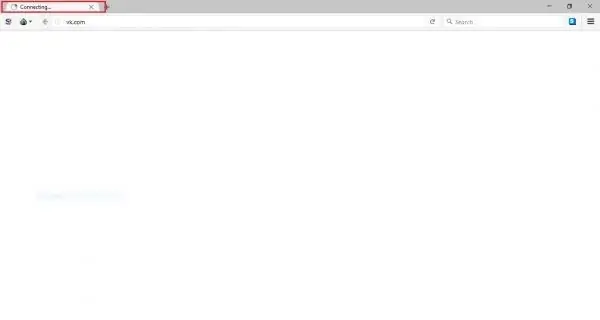
Ikiwa yaliyomo kwenye ukurasa hayaonekani kwa muda mrefu, na maandishi "Kuunganisha …" hayabadiliki kuwa jina la wavuti, basi kuna uwezekano mkubwa kuwa kivinjari hakiwezi kuungana na Mtandao
Suluhisho # 1: kuangalia tarehe na saa
Angalia ikiwa tarehe na saa sahihi zimewekwa kwenye kompyuta. Ikiwa wanakosea:
-
Bonyeza kulia kwenye saa; wako chini kulia kwa mwambaa wa kazi.

Taskbar: saa Bonyeza kulia kwenye mwambaa wa tarehe
-
Kwenye menyu inayoonekana, chagua kipengee cha "Tarehe na Mipangilio ya Wakati".

Menyu ya muktadha wa Taskbar Chagua "Tarehe na Mpangilio wa Wakati"
-
Katika dirisha linalofungua, angalia ikiwa hali ya "Weka wakati kiotomatiki" imewezeshwa. Ikiwa sivyo, washa.

Dirisha la Mipangilio ya Tarehe na Saa Pindua swichi kwa nafasi ya "On". kwa kuweka wakati wa moja kwa moja
-
Ili kurekebisha wakati kwa mikono, bonyeza Badilisha.

Tarehe na saa ya kuweka dirisha Ili kubadilisha tarehe na saa kwa mikono, bonyeza kitufe cha "Badilisha"
-
Ingiza tarehe na wakati sahihi kwenye dirisha inayoonekana.

Badilisha Tarehe na Dirisha la Wakati Chagua tarehe ya sasa (iliyoangaziwa kwa rangi nyekundu) na wakati (iliyoangaziwa kwa kijani kibichi)
-
Bonyeza "Badilisha".

Tarehe na badiliko la saa Ili kuendelea, bonyeza kitufe cha "Badilisha"
- Imekamilika!
Suluhisho # 2: ongeza kwa Windows Firewall
Wakati mwingine, unaweza kuongeza Kivinjari cha Tor kwenye programu za firewall zinazoruhusiwa kutatua shida na unganisho la mtandao. Hapa kuna jinsi ya kuifanya:
-
Nenda kwenye menyu ya "Anza" na andika katika kutafuta "firewall".

Tafuta kwenye Menyu ya Anza Andika "firewall" katika upau wa utaftaji
-
Katika matokeo ya utaftaji, chagua "Ruhusu mawasiliano ya programu kupitia firewall."

kutafuta matokeo Katika matokeo ya utaftaji, chagua "Ruhusu mawasiliano na programu kupitia firewall"
-
Katika dirisha inayoonekana, bonyeza "Badilisha mipangilio".

Dirisha la Firewall: Kubadilisha Mipangilio Kitufe cha "Badilisha vigezo" iko juu ya orodha ya programu zinazoruhusiwa
-
Tembeza chini ya ukurasa na bonyeza "Ruhusu programu nyingine …".

Dirisha la Programu Zinaruhusiwa Kitufe "Ruhusu programu nyingine …" iko chini ya dirisha
-
Katika dirisha la Ongeza Maombi, bonyeza Vinjari ….

Ongeza Dirisha la Maombi Bonyeza kitufe cha "Vinjari …" kupata folda ya Tor
-
Nenda kwenye folda na kivinjari cha Tor na uchague faili ya "firefox.exe". Bonyeza "Fungua".

Muhtasari wa dirisha Pata faili ya "firefox.exe" katika saraka ya Kivinjari cha Tor; eneo la folda linaweza kutofautiana kwenye kompyuta tofauti
-
Utarudi kwenye dirisha lililopita. Bonyeza Ongeza.

Ongeza dirisha la programu Bonyeza kitufe cha "Ongeza" ili kuruhusu Kivinjari cha Tor
- Kwenye dirisha la Programu Zilizoruhusiwa, bonyeza OK.
Kuondoa Kivinjari
Kuondoa Kivinjari cha Tor ni rahisi. Hapa kuna nini cha kufanya:
-
Pata folda na kivinjari kwenye kompyuta yako. Kwa chaguo-msingi, programu hiyo imewekwa kwenye eneo-kazi.

Mwonekano wa eneokazi Folda ya "Tor Browser" iko kwenye eneo-kazi kwa chaguo-msingi
-
Bonyeza kulia kwenye folda na uchague Futa.

Menyu ya muktadha wa folda Bonyeza kulia kwenye folda iliyopatikana, chagua "Futa"
-
Bonyeza kulia kwenye gari la ununuzi. Chagua "Tupu Tupio".

Menyu ya muktadha wa gari Bonyeza kulia kwenye kikapu, kisha uchague "Tupu Tupio"
-
Thibitisha ufutaji kwa kubofya "Ndio".

Futa uthibitisho Thibitisha kufuta kwa kubofya "Ndio"
Tor Browser ni chaguo nzuri kwa wale ambao wanahitaji kutokujulikana na uwezo wa kupita kuzuia. Licha ya teknolojia za kisasa ambazo kivinjari hutumia, mchakato wa usanikishaji ni rahisi na hauitaji ustadi wowote maalum. Inaweza kuondolewa kwa urahisi ikiwa inataka, bila kuacha faili za mabaki nyuma.
Ilipendekeza:
Jinsi Ya Kusasisha Kivinjari Cha Google Chrome Kwa Toleo La Hivi Karibuni, Pamoja Na Kupitia Wavuti Rasmi Ya Google Chrome - Maagizo Na Picha

Kwa nini unahitaji kusasisha Google Chrome na jinsi ya kuifanya bure. Nini cha kufanya ikiwa sasisho limeshindwa
Jinsi Ya Kusasisha Kivinjari Cha Mozilla Firefox - Kwanini Na Ni Lini Imefanywa, Angalia Toleo Lililopo Na Usakinishe Ya Hivi Karibuni

Jinsi ya kusasisha Firefox ya Mozilla bure na wakati wa kuifanya. Nini cha kufanya ikiwa kosa la sasisho linatokea
Jinsi Ya Kusasisha Kivinjari Cha Yandex Kwenye Windows Bure - Kwa Nini, Wakati Hii Imefanywa, Tunaangalia Toleo Lililopo, Weka La Mwisho, Fanya Usanidi

Jinsi ya kusasisha au kurudisha nyuma toleo la Kivinjari cha Yandex. Maagizo ya kina, hatua zilizothibitishwa
Jinsi Ya Kuondoa Kabisa Kivinjari Cha Tor Kutoka Kwa Kompyuta Yako - Maagizo Ya Hatua Kwa Hatua Na Viwambo Vya Skrini Ili Kuondoa Kivinjari Cha Tor

Ni nini upekee wa kufunga na kusanidua Kivinjari cha Tor. Jinsi ya kuondoa kivinjari kutoka kwa kumbukumbu ya kompyuta na OS tofauti
Jinsi Ya Kusasisha Adobe Flash Player Bure Katika Kivinjari Cha Yandex, Jinsi Ya Kusanikisha Toleo La Sasa La Programu-jalizi Ya Adobe Flash Player, Maagizo Ya Hatua Kwa Hatua

Adobe Flash Player ni nini na ni kwanini uisasishe. Jinsi ya kusasisha mwenyewe kwa Yandex.Browser. Inasanidi sasisho otomatiki
